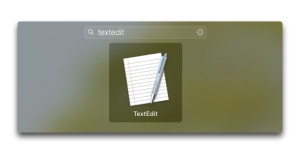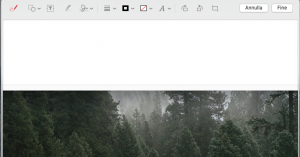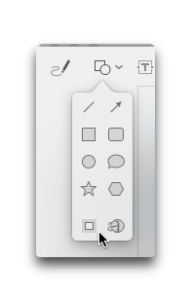Sai come modificare le immagini in TextEdit sul Mac? Probabilmente no.
TextEdit infatti è una delle applicazioni, su Mac, più sottovalutate che ci siano. Viene considerato poco, e utilizzato poco; ma basta “osservarlo” meglio, più da vicino, per scoprire che ha parecchie frecce al proprio arco.
Tutti conoscono Pages (il programma di videoscrittura di Apple per macOS e iOS). Pochi (o quasi) conoscono TextEdit e le sue potenzialità.
In questo articolo infatti, andremo a vedere come modificare le immagini in TextEdit sul Mac.
Quindi: Buona lettura!
Che cos’è TextEdit?
Dal momento che in tanti ne hanno una scarsissima conoscenza, iniziamo dal principio: che cos’è TextEdit?
TextEdit è un elaboratore di testi presente su tutti i Mac. Si tratta di un’applicazione, e la trovi dentro la cartella “Applicazioni” di macOS; per lanciarla puoi rivolgerti o a Spotlight, il motore di ricerca dei Mac (ma anche di iOS). Oppure al Launchpad.
TextEdit consente di creare ogni genere di documento di testo. Al suo interno troverai anche gli strumenti per la formattazione; per la creazione di elenchi e tabelle; per lo stile del testo e il controllo ortografico. Supporta l’HTML, importa grafici e consente anche di aggiungere filmati, foto, brani musicali.
Insomma: TextEdit è da scoprire!
Come modificare le immagini in TextEdit sul Mac
Adesso però andremo a scoprire come modificare le immagini in TextEdit sul Mac (anche perché questo è l’argomento del nostro articolo).
Dopo che tu hai aggiunto un’immagine a un documento di TextEdit, tu potrai quindi aggiungere testo, forme, didascalie e non solo questo. Perché infatti se possiedi il Trackpad, potrai anche disegnare sull’immagine.
Vediamo come.
Per prima cosa, sposta il puntatore sull’immagine che hai inserito, e clicca sul menu a comparsa “Modifica”; qui seleziona “Modifica”.
Quello che comparirà, in alto, sono icone che raffigurano i vari comandi che avrai a disposizione per intervenire sull’immagine presente in TextEdit.
Che strumenti sono, e cosa ci puoi fare? Adesso lo vedremo assieme. Li elencheremo partendo da sinistra verso destra.
- Schizzo. Disegna una forma usando un solo tratto. Se la forma è “riconosciuta”, il disegno viene sostituito da una forma. Vuol dire che se tracci un cerchio imperfetto, il disegno del cerchio sarà sostituito da un cerchio
- Forme. Fai un clic su qualunque forma per selezionarla e trascinala nella parte dell’immagine che preferisci. Se sono presenti le maniglie, potrai usarle per modificarla. Al suo interno sono presenti altri 2 strumenti. Vale a dire: Evidenzia (puoi trascinarlo dove vuoi e ridimensionarlo con le maniglie); e “Ridimensiona” (puoi trascinare la lente dove vuoi e usare le maniglie per ingrandire o ridurre la parte dell’immagine che vuoi)
- Testo. Permette di inserire del testo nell’immagine. Digita quello che ti serve e poi trascinalo dove preferisci
- Firma. Se hai già creato una firma, selezionala e trascinala dove preferisci. Puoi anche ridimensionarla con le maniglie. Se non hai ancora predisposto una firma, seleziona il comando “Crea firma” e segui le istruzioni
- Stile forma. Interviene sullo spessore e sul tipo di linee utilizzate in una forma, e aggiunge un’ombra
- Colore bordo. Imposta il colore delle linee usate in una forma
- Colore riempimento. Applica un colore all’interno di una forma
- Stile testo. Interviene sul font, lo stile e il colore del font
- Ruota a destra. Semplice: ruota l’immagine a destra. Continua a cliccare per vederlo ruotare ancora e ancora
- Ruota a sinistra. Ruota l’immagine a sinistra
- Ritaglia. Ritaglia una parte dell’immagine, escludendone quindi un’altra parte. Puoi trascinare la cornice per posizionarla nel punto della foto che vuoi ritagliare (e quello “resterà”. Ciò che è fuori dalla cornice sarà invece escluso). Le maniglie consentono di scegliere la porzione dell’immagine da ritagliare
Questo è quello che permette di fare TextEdit con le immagini (o meglio: sulle immagini).